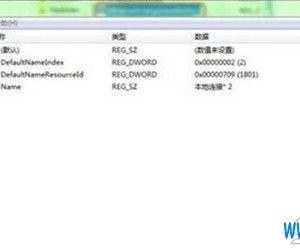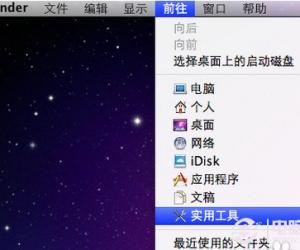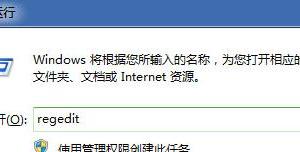查看不了工作组计算机 不能查看工作组计算机
发布时间:2016-07-01 09:59:31作者:知识屋
查看不了工作组计算机 不能查看工作组计算机。我们在使用电脑的时候,经常会有一些的权限。当我们查看工作组计算机的时候,缺不能访问,我们应该怎么办呢?一起来看看吧。
引发这种故障的原因比较多,用户可以从以下几个方面尝试解决此问题:
第1步,运行“网络连接向导”,按照向导提示进行正确的设置。
第2步,设置本地账户安全策略。依次打开“开始”→“所有程序”→“管理工具”→“本地安全策略”目录,打开“本地安全设置”窗口。在左窗格中依次展开“安全设置”→“本地策略”目录,并中“安全”选项。然后在右窗格中找到并双击“使用空白密码的本地账户只允许进行控制台登录”选项,选中“己禁用”单选框并单击“确定”按钮。如果允许空白密码访问,并且每个登录用户都设置有密码,可不执行该操作,如图所示。

设置本地账户安全策略
第3步,在桌面上右键单击“我的电脑”图标,选择“属性”快捷命令。在打开的“系统属性”对话框中切换至“计算机名”选项卡。然后依次单击“网络ID”→“下一步”按钮;选中“本机是商业网络的一部分,用它连接到其它工作者的计算机”单选框,并单击“下一步”按钮;选中“公司使用没有域的网络”单选框并依次单击“下一步”→“完成”→“确定”→“是”按钮。重新启动计算机使设置生效,如图所示。
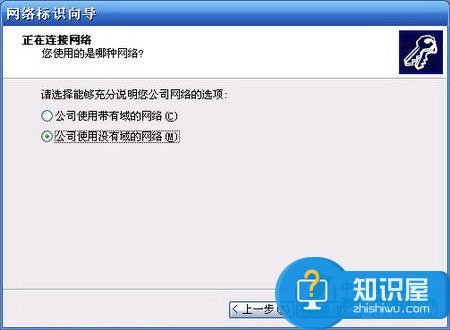
选择网络类型
第4步,打开“我的电脑”窗口,依次执行“工具”→“文件夹选项”菜单命令。在打开的“文件夹选项”对话框中切换至“查看”选项卡,并取消“使用简单文件共享(推荐)”复选框。需要注意的是,如果10台电脑的登录用户名相同,但密码设置不一样则不能互相访问。另外如果Windows XP使用的是被人封装的优化版,也将会出现上述故障提示,如图所示。
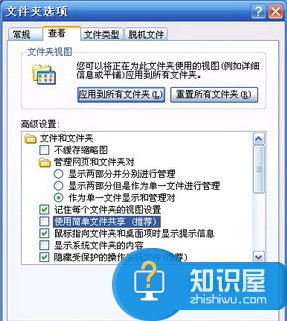
知识阅读
软件推荐
更多 >-
1
 一寸照片的尺寸是多少像素?一寸照片规格排版教程
一寸照片的尺寸是多少像素?一寸照片规格排版教程2016-05-30
-
2
新浪秒拍视频怎么下载?秒拍视频下载的方法教程
-
3
监控怎么安装?网络监控摄像头安装图文教程
-
4
电脑待机时间怎么设置 电脑没多久就进入待机状态
-
5
农行网银K宝密码忘了怎么办?农行网银K宝密码忘了的解决方法
-
6
手机淘宝怎么修改评价 手机淘宝修改评价方法
-
7
支付宝钱包、微信和手机QQ红包怎么用?为手机充话费、淘宝购物、买电影票
-
8
不认识的字怎么查,教你怎样查不认识的字
-
9
如何用QQ音乐下载歌到内存卡里面
-
10
2015年度哪款浏览器好用? 2015年上半年浏览器评测排行榜!